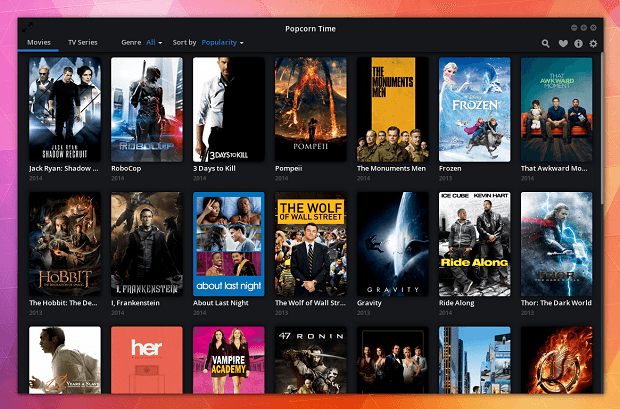Popcorn Time, o aplicativo de código aberto que tem estilo Netflix e que usa torrente para streaming de filmes, chegou a versão 0.3. Se você quiser experimentar essa versão, veja aqui como instalar ela no Ubuntu e derivados.
Popcorn Time permite que os usuários possam transmitir e assitir filmes (com legendas), sem nenhum custo. Ele está disponível para Linux, Windows e Mac e é bastante popular nos dias de hoje. Essa atualização, traz algumas melhorias importantes, como o suporte a séries de TV, uma nova interface, configurações do usuário (definir idioma, ativar/desativar legendas para uma linguagem por padrão (junto com o tamanho da legenda), opção para mudar a API de exibição de TV e etc), bookmarks (marcadores ou favoritos), mais codecs compatíveis, novas línguas, reprodutor rebatizado, atalhos de teclado e muitas outras características menores como assistir o trailer antes de reproduzir um filme, exibir a velocidade de download e o número de pares e etc. Além disso, os desenvolvedores fizeram um “refactory código enorme, com o objetivo de tornar o Popcorn Time mais modular” e claro, muitos bugs foram corrigidos.
O problema de reprodução com o Popcorn Time no Ubuntu 32 bits foi corrigido nesta versão. Também, foi reparado o problema de falta da libudev.so.0, mas trouxe o reverso da questão: aqueles que estão usando libudev0 precisam criar um link simbólico para apontar para libudev1 (por exemplo, Ubuntu 12.04 é afetado por esse problema – para contornar, veja a seguir).
Aviso importante: Popcorn Time faz stream de filmes de torrents, o que pode ser ilegal em alguns países. Use-o por sua conta e risco!
Conheça melhor o Popcorn Time
Para saber mais sobre o programa, clique nesse link.
Veja como instalar o Popcorn Time no Ubuntu e derivados
Para instalar o Popcorn Time no Ubuntu e derivados, faça o seguinte:
Passo 1. Abra um terminal (Usando o Dash ou pressionando as teclas CTRL+ALT+T);
Passo 2. Usuários do Ubuntu 12.04, precisam fazer uma ajuste relacionado ao uso da libudev1, para isso, a primeira coisa a ser feita é verificar qual a arquitetura de seu sistema acessando as “Configurações do Sistema” e a opção “Detalhes” ou usando o comando a seguir:
uname -mPasso 3. Depois, se seu sistema for um Ubuntu 12.04 de 32-bits, use o seguinte comando:
sudo ln -s /lib/i386-linux-gnu/libudev.so.0 /lib/i386-linux-gnu/libudev.so.1Passo 4. Mas se seu sistema for um Ubuntu 12.04 de 64-bits, use o seguinte comando:
sudo ln -s /lib/x86_64-linux-gnu/libudev.so.0 /lib/x86_64-linux-gnu/libudev.so.1Passo 5. Baixe o programa acessando esse link e clicando no botão vermelho que fica no meio da página;
Passo 6. Em seguida, volte ao terminal e digite esse comando para mover o arquivo baixado para a pasta /opt/;
sudo mv Popcorn-Time-0.3.0-Linux-*.tar.gz /opt/Passo 7. Vá para a pasta /opt/ com o comando:
cd /opt/Passo 8. Execute o comando a seguir para extrair o arquivo baixado:
sudo tar -xvzf Popcorn-Time-0.3.0-Linux-*.tar.gzPasso 9. Altere a propriedade da pasta extraída:
sudo chmod 755 Popcorn-Time -RPasso 10. Agora, você já pode executar o Popcorn Time através do comando abaixo:
/opt/Popcorn-Time/Popcorn-TimePasso 11. Para criar um lançador, execute o comando abaixo para editar o arquivo de configuração:
sudo gedit /usr/share/applications/popcorntime.desktopPasso 12. Copie e cole as linhas dentro do arquivo e e seguida, salve e feche-o.
[Desktop Entry]
Comment=Watch movies in streaming with P2P.
Name=Popcorn Time
Exec=/opt/Popcorn-Time/Popcorn-Time
StartupNotify=false
Type=Application
Icon=totemDepois disso, para abrir o programa basta clicar no Dash e digitar: popcorntime
Via WebUpd8
Não está aparecendo algo?
Este post é melhor visualizado acessando direto da fonte. Para isso, clique nesse link.
O que está sendo falado no blog hoje
- Como instalar o GNOME 3.12 no Ubuntu GNOME 14.04
- Filmes em torrent com Popcorn Time 0.3: instale no Ubuntu e derivados